Índice da página
Críticas e Prêmios
Leonardo atualizou em 29/09/2024 para Transferência entre PCs | Mais Artigos
Às vezes, a desinstalação completa do jogo Wuthering Waves pode se tornar necessária. Se alguém encontrar problemas com o jogo e quiser reinstalá-lo para resolver erros ou apenas quiser cortar laços com Wuthering Waves e removê-lo completamente de seus dispositivos, você está no lugar certo para aprender o procedimento adequado.
Nesta postagem, a EaseUS ensinará como desinstalar o Wuthering Waves do seu PC e dispositivo móvel e remover completamente os arquivos restantes, para que ele não cause problemas no futuro se você decidir instalá-lo novamente.
Como desinstalar o Wuthering Waves em um PC?
Você tem várias opções para desinstalar o Wuthering Waves. Vamos explorar quatro métodos passo a passo para ajudar você a desinstalar facilmente o Wuthering Waves sem encontrar nenhuma dificuldade.
Maneira 1. Desinstalador rápido e gratuito - EaseUS Todo PCTrans
O EaseUS Todo PCTrans Free fornece uma maneira conveniente e eficiente de desinstalar programas e jogos no Windows e cortar completamente os laços com o Wuthering Waves. Diferentemente dos métodos tradicionais, o EaseUS Todo PCTrans remove todos os arquivos e entradas de registro associados, garantindo uma desinstalação limpa e completa. Isso elimina conflitos potenciais e garante uma instalação nova mais tarde, se necessário.
Então, se você quer uma maneira fácil e sem complicações de desinstalar o Wuthering Waves completamente e se livrar dos arquivos restantes, use o EaseUS Todo PCTrans. Siga os passos:
Etapa 1. Escolha Gerenciamento de aplicativos: clique em "Iniciar" para desinstalar seus aplicativos com segurança e reparar os aplicativos danificados.

Etapa 2. Todos os aplicativos instalados no seu PC, escolha o selecionado que você deseja desinstalar ou reparar. (Se o processo de desinstalação falhar, você pode clicar no pequeno ícone de triângulo e selecionar "Excluir".)

Etapa 3. Clique em "Desinstalar". (Se quiser reparar aplicativos, clique no ícone logo atrás de "Desinstalar" e escolha "Reparar".)

Principais recursos do EaseUS Todo PCTrans:
- Desinstalar um programa usando CMD
- Corrigir Não É Possível Desinstalar Programa Windows 10
- Desinstale o Riot Client do seu PC
- Desinstalar Adobe Creative Cloud
Experimente o EaseUS Todo PCTrans para uma experiência de desinstalação sem complicações!
Maneira 2. Desinstale o Wuthering Waves por meio das configurações do Windows
Outro método para remover Wuthering Waves é por meio das Configurações do Windows. Siga estes passos:
Etapa 1. Pressione Windows + I para abrir Configurações e clique em "Aplicativos".
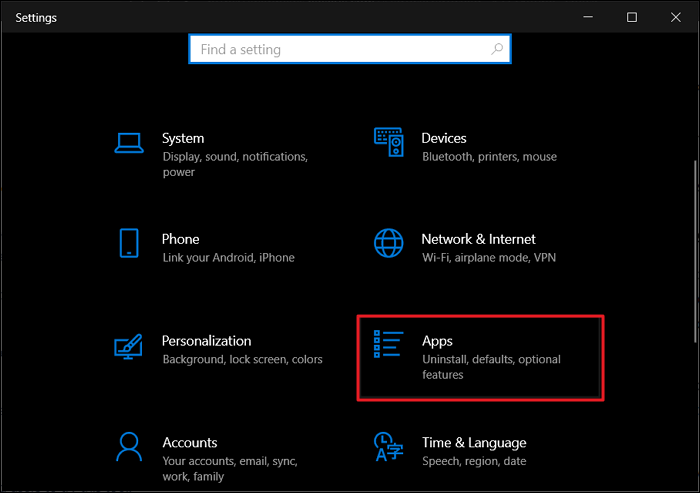
Passo 2. Percorra a lista de programas instalados e localize Wuthering Waves .
Etapa 3. Selecione Wuthering Waves e clique em "Desinstalar".
Se você só quer liberar mais espaço no seu disco, você pode mover Wuthering Waves para outra unidade. Aprenda como:
Como mover jogos épicos para outra unidade ou PC de 3 maneiras
Quando sua unidade C ou disco de jogo estiver cheio, você pode tentar estas maneiras confiáveis de mover o Epic Games para outra unidade.
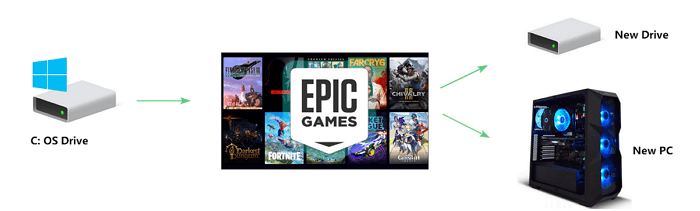
Maneira 3. Desinstale o Wuthering Waves através do Painel de Controle
Se você tiver o cliente autônomo Wuthering Waves instalado, poderá remover o jogo através do Painel de Controle seguindo estas etapas:
Etapa 1. Pesquise "Painel de Controle" na barra de pesquisa do Windows e clique nele.
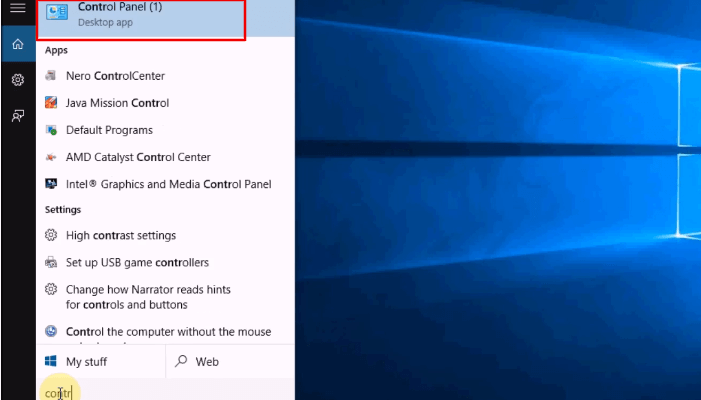
Etapa 2. No Painel de Controle , navegue até a seção "Programas" e clique em "Desinstalar um programa".
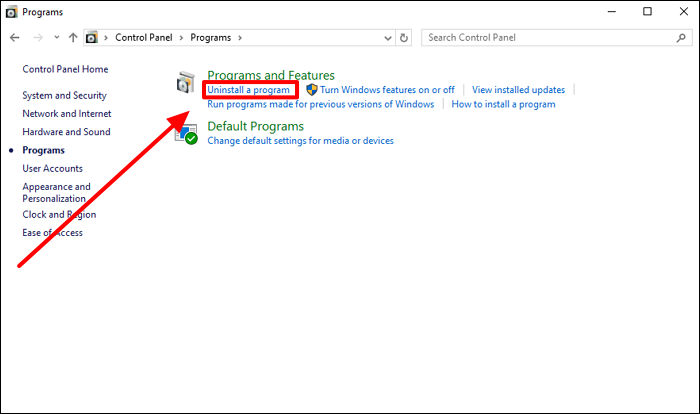
Etapa 3. Encontre Wuthering Waves na lista de aplicativos.
Etapa 4. Selecione Wuthering Waves e clique com o botão direito para abrir o menu de contexto, depois escolha "Desinstalar" para remover o jogo.
Maneira 4. Desinstale Wuthering Waves via Epic Games
Para remover o Wuthering Waves instalado pela Epic Games Store, siga estas etapas no inicializador da Epic Games:
Etapa 1. Abra o inicializador da Epic Games e navegue até a seção Biblioteca , localizada no canto superior esquerdo.
Etapa 2. Localize as ondas uivantes .
Etapa 3. Clique nos três pontos verticais e escolha a opção "Desinstalar" .
Etapa 4. Um prompt de confirmação será exibido; clique no botão "Desinstalar" para confirmar e prosseguir.
Após desinstalar manualmente o Wuthering Waves, você pode precisar excluir as pastas e arquivos restantes no seu SSD ou disco rígido. Normalmente, você encontrará a pasta do jogo no seu disco principal em "Arquivos de Programas" ou "Arquivos de Programas (x86)". Remover esses arquivos restantes garante uma desinstalação completa.
Antes de aprender como desinstalar o Wuthering Waves no dispositivo móvel, você pode compartilhar as soluções para PC com outros usuários:
Como desinstalar o Wuthering Waves em um dispositivo móvel?
Remover Wuthering Waves do seu dispositivo móvel é um processo simples. Veja como:
Passo 1. Pressione e segure o ícone do aplicativo Wuthering Waves até que um menu apareça.
Etapa 2. Toque na opção "Remover" ou "Desinstalar" (representada por um ícone X ou pelo rótulo "Remover aplicativo" , dependendo do seu dispositivo).

Etapa 3. Confirme a desinstalação selecionando "Desinstalar" ou "Excluir aplicativo" no prompt.
Conclusão
Desinstalar completamente o Wuthering Waves do seu PC ou dispositivo móvel é um processo simples. Seguindo os métodos passo a passo descritos neste artigo, você pode garantir uma remoção completa do jogo e seus arquivos restantes. Quer você esteja tendo problemas com o jogo ou simplesmente queira cortar seus laços com o Wuthering Waves, uma desinstalação completa garante uma lousa limpa para futuras instalações. Para uma experiência sem complicações, use o EaseUS Todo PCTrans para simplificar o processo de desinstalação e remover todos os arquivos associados e entradas de registro.
Perguntas frequentes sobre como desinstalar o Wuthering Waves
Você tem alguma dúvida sobre o processo de desinstalação do jogo Wuthering Waves? Confira estas FAQs!
1. Como faço para limpar o cache do Waves?
Acesse as configurações do seu dispositivo, localize o aplicativo do jogo Wuthering Waves e limpe o cache e os dados.
2. Onde o Wuthering Waves é instalado?
O local de instalação padrão do Wuthering Waves geralmente é a pasta Arquivos de Programas ou Arquivos de Programas (x86) na unidade do sistema (geralmente C:).
3. Como posso excluir a conta do Wuthering Waves?
Para excluir sua conta do Wuthering Waves, siga estas etapas:
- Inicie o Wuthering Waves e abra o menu principal.
- Vá para Configurações (canto inferior direito) > Configurações da conta > Central do usuário.
- Role para baixo e clique em "Outro" > "Excluir conta".
- Leia e concorde com as condições e o Contrato de Exclusão de Conta.
Atualizado por Leonardo
"Obrigado por ler meus artigos, queridos leitores. Sempre me dá uma grande sensação de realização quando meus escritos realmente ajudam. Espero que gostem de sua estadia no EaseUS e tenham um bom dia."
Revisão do produto
-
O EaseUS Todo PCTrans é uma ferramenta simples para trocar arquivos entre duas máquinas diferentes. Com ela, você dispensa o uso de pendrives ou hospedagens em nuvem para transferir arquivos entre máquinas conectadas à rede.
![]() Leia mais
Leia mais
-
Por ser um programa simples e fácil de usar, o EaseUS Todo PCTrans é um excelente software de transferência de arquivos para qualquer usuário. Definitivamente, vale a pena utilizá-lo para manter seus programas intactos e ter certeza que todos os arquivos estão seguros.
![]() Leia mais
Leia mais
Artigos relacionados
-
3 Melhores Maneiras de Fazer Backup de Programas Instalados no Windows 11
![author icon]() Leonardo 2024/09/29
Leonardo 2024/09/29
-
Como Transferir Aplicativos de Um Servidor Windows para Outro
![author icon]() Leonardo 2024/09/29
Leonardo 2024/09/29
-
Tutorial: Mover aplicativos para USB/pen drive/cartão SD no sistema operacional Windows
![author icon]() Leonardo 2024/11/27
Leonardo 2024/11/27
-
Posso transferir meus programas Adobe para um novo computador [Tutorial]
![author icon]() Leonardo 2024/09/29
Leonardo 2024/09/29
Sobre EaseUS Todo PCTrans
O EaseUS Todo PCTrans pode transferir configurações, aplicativos e dados entre PCs e HDs. O software de transferência e migração do seu PC pode atualizar os dispositivos sem reinstalar.
Revisão de produto
